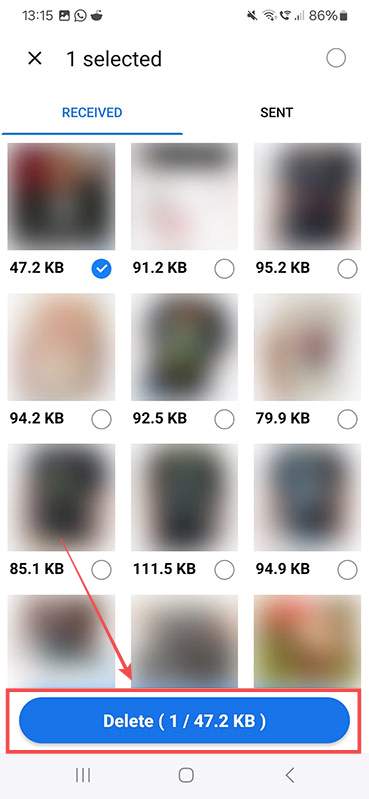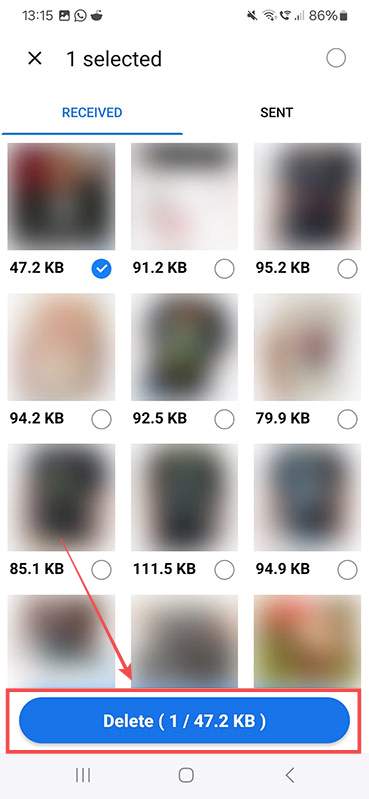De mange appene du har på telefonen din er gode til å lage noe du ikke vil ha – rot. Fra søppel til hurtigbufrede filer, sammen med utilsiktede duplikater du lager selv, dette rotet tærer på det tilgjengelige minnet ditt og kan redusere hastigheten på telefonen. AI Cleaner-appen tilbyr en løsning ettersom den bruker kunstig intelligens (AI) for å kutte gjennom rotet.
Slik bruker du AI Cleaner-appen for Android
Du finner AI Cleaner-appen i Google Play-butikk. For å bruke den, installer og åpne den på telefonen.
Standard rengjøring ved hjelp av AI Cleaner-appen for Android
AI Cleaner-appen har noen standardverktøy utviklet for å kvitte seg med søppelfiler som enhetens egne oppryddingsinnstillinger kanskje ikke finner.
Trinn 1: Trykk på «Kom i gang» og godta appens vilkår for bruk og personvernregler i prosessen. Velg “Fortsett” fra popup-boksen som vises, eller “Administrer alternativer” hvis du vil velge hvilke områder på telefonen appen har og ikke kan få tilgang til.
Trinn 2: Du kommer til “Phone Cleaner”-skjermen. Start med å trykke på “Junk Files”-knappen øverst. Du vil se et roterende mønster som beveger seg rundt det. Trykk på “Tillat” for å få tilgang til funksjonen.
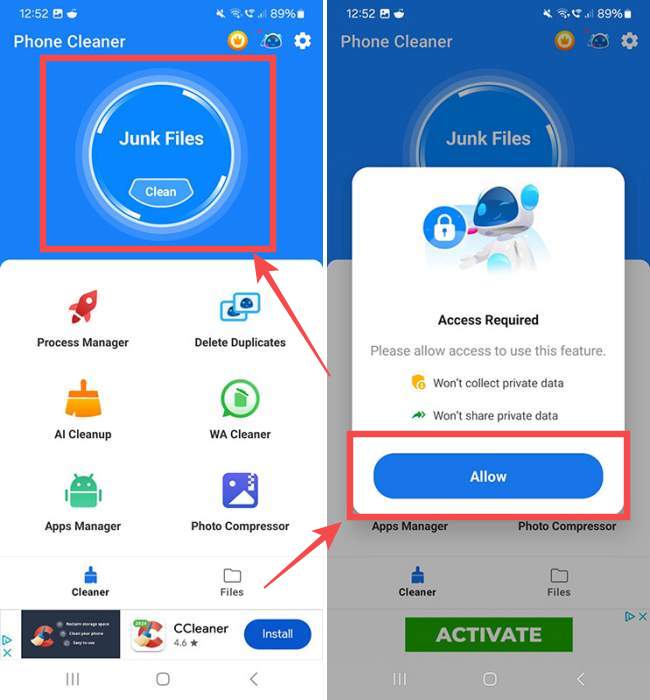
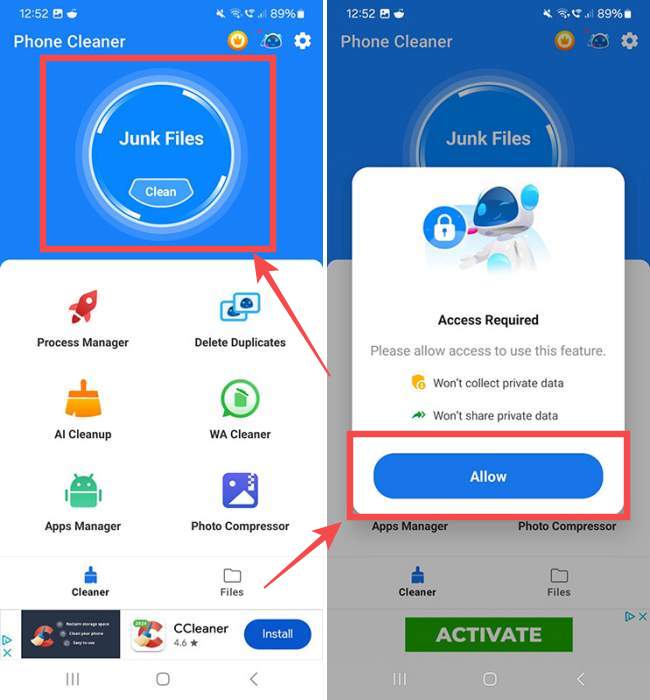
Trinn 3: Appen vil lage en liste over foreldede filer, annonsesøppel og andre gjenværende filer som telefonen din ikke trenger. Trykk “Rens


Trinn 4: Du blir ført til en skjerm som forteller deg at du har fullført ett av tre rengjøringstrinn. Finn “Prosessbehandling” på denne skjermen og trykk på “Gå.”


Trinn 5: Vent til “Process Manager” finner ubrukte eller unødvendige oppgaver og trykk på “Task Killer”-knappen. Du vil til slutt se en “Ferdig”-skjerm.
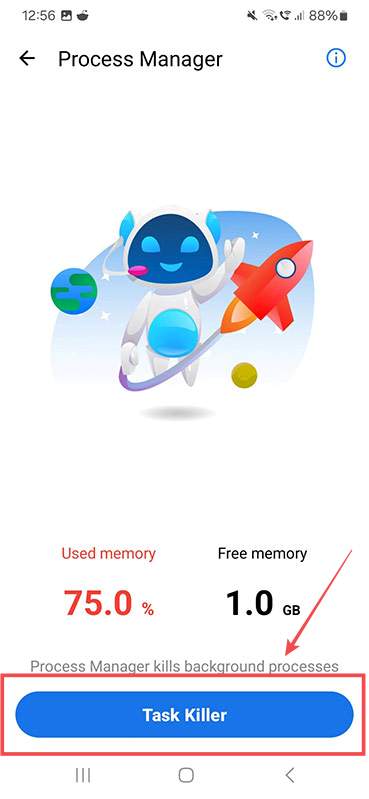
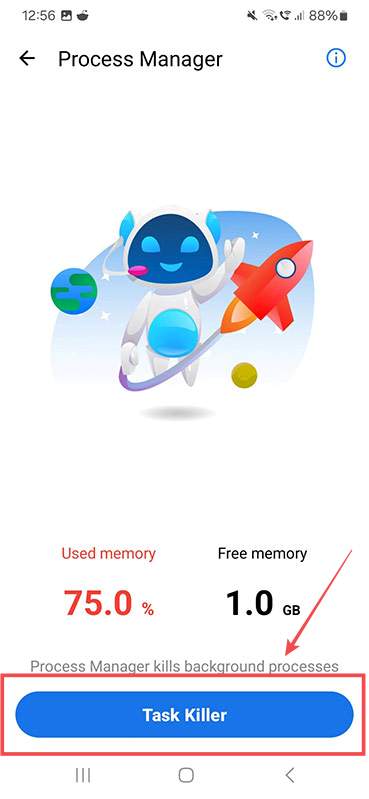
Trinn 6: AI Cleaner-appen vil da fortelle deg at du har fullført to av tre rengjøringsoppgaver. Alt som er igjen er “Battery Manager”, så trykk “Slå på” hvis du vil la appen kontrollere batteribruken din. Eller trykk på bakoverpilen og trykk “Tilbake” for å gå tilbake til hovedmenyen.


Rensing av dupliserte filer ved hjelp av AI Cleaner-appen for Android
Naviger til AI Cleaner App-dashbordet og trykk på “Slett duplikater.” Appen vil skanne galleriet ditt for å se etter dupliserte bildefiler, slik at du kan slette dem etter behov.


Komprimering av bilder ved hjelp av AI Cleaner-appen for Android
Du kan også bruke appen til å komprimere bilder du allerede har lagret i galleriet ditt. Dette er spesielt nyttig for telefoner som som standard bruker høyoppløselige bilder – komprimering reduserer størrelsen og kvaliteten på bildene slik at de tar opp mindre minne.
Trinn 1: Trykk på bakoverpilen øverst til venstre på skjermen for å gå tilbake til app-dashbordet, og velg deretter “Photo Compressor.”


Trinn 2: Du vil se en liste over hvert enkelt fotografi i galleriet ditt. Sjekk alle du ønsker å komprimere med et trykk og trykk på “Neste” -knappen.


Trinn 3: La alternativet “Auto” være valgt hvis du er glad for å la Phone Cleaner-appen komprimere slik den passer. Eller trykk på “Tilpasning” for å endre bredden og høyden på bildet.
Trinn 4: Trykk på «Neste».


Trinn 5: Velg “Erstatt original” for å erstatte originalbildet med den komprimerte versjonen, eller “Lagre som kopi” for å ha begge versjonene på Android-enheten din.
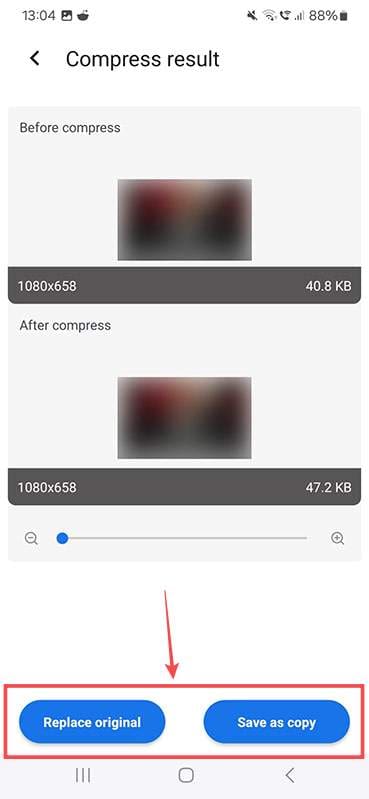
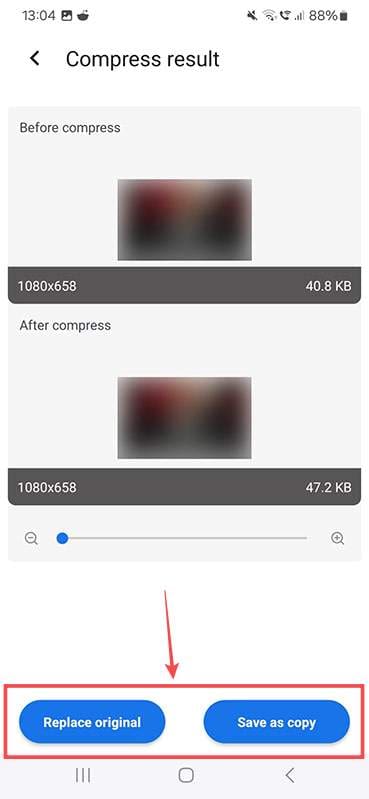
Rengjøring av WhatsApp ved hjelp av Phone Cleaner-appen på Android
WhatsApp kan være en stor skyldige for telefonminneproblemer, spesielt hvis du deler mange bilder og videoer. Følg disse trinnene for å bruke Phone Cleaner-appen til å rydde opp.
Trinn 1: Gå til appen Dashboard og trykk på “WA Cleaner.” Appen vil ta et øyeblikk å sortere gjennom alt WhatsApp-relatert materiale på telefonen din.
Trinn 2: Du vil se WhatsApp-materiale delt inn i kategorier, for eksempel «Bilder» og «Video». Trykk på “Se alle”-knappen ved siden av den relevante kategorien.


Trinn 3: Sjekk eventuelt materiale du ønsker å slette ved å trykke på sirkelikonet under.
Trinn 4: Trykk “Slett” for å bli kvitt de valgte elementene.